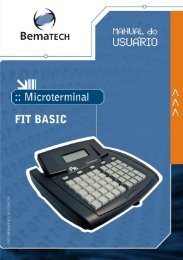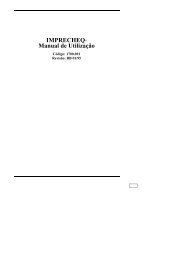Download - Americantec Automação Comercial
Download - Americantec Automação Comercial
Download - Americantec Automação Comercial
Create successful ePaper yourself
Turn your PDF publications into a flip-book with our unique Google optimized e-Paper software.
Terminal de Consulta de PreçoLinha VaderModelo TT300 e TT1000iElgin S.AManual do usuário – Terminal de Consulta de Preços modelo TT300 e TT1000iRevisão 1 – 12/02/2007
1. Conhecendo o Terminal de ConsultaParabéns, você acaba de adquirir o Terminal de Consulta Elgin Linha Vader.Na embalagem do produto você irá encontrar:Terminal de Consulta Modelo TT300 ou TT1000iCD contendo o software TTSocket e o Manual de usuárioCabo de Rede tipo Cross Over para configuração doTerminal1.1 Ligando o Terminal pela 1ª vez.Ao ligar o Terminal de Consulta na rede elétrica, a luz do display se acenderá eapós 10 segundos aparecerá a mensagem conforme abaixo.Servidor InativoIP: 192.168.0.103Este é o número de IP Padrão do Terminal de Consulta. Para alterá-lo siga oprocedimento do item 1.1 – Configurando o endereço IP do terminal.Elgin S.AManual do usuário – Terminal de Consulta de Preços modelo TT300 e TT1000iRevisão 1 – 12/02/2007
1.1. Configurando o endereço IP do terminalO Terminal de Consulta modelos TT300 e TT1000i trabalham com número deIP Fixo. Para configurá-lo basta seguir o procedimento abaixo.• Conectar o cabo de rede Cross Over que acompanha o produto entre aplaca de rede do computador e o terminal de consulta.Cabo de rede tipo Cross Over• Configurar o computador com um Número de IP na mesma camada donúmero de IP padrão do Terminal de Consulta, ou seja, 192.168.0.XXX,sendo XXX um número diferente de 103. Para isso acesse o Painel deControle, Conexões de Rede, TCP/IP propriedades.Elgin S.AManual do usuário – Terminal de Consulta de Preços modelo TT300 e TT1000iRevisão 1 – 12/02/2007
• No Internet Explorer digitar \\192.168.0.103 e pressionar ENTER.Aparecerá a tela de Login abaixo.Digite Login : admin e Senha : admin (minúsculo)• Aparecerá então a tela de configuração. Altere o número de IP e cliqueem Salvar. Desligue e ligue novamente o Terminal de Consulta para aconfiguração tenha êxito.Elgin S.AManual do usuário – Terminal de Consulta de Preços modelo TT300 e TT1000iRevisão 1 – 12/02/2007
2. Conhecendo o Software TTSocketJuntamente com o Terminal de Consulta você recebeu um CD contendo osoftware TTSocket. Este software é responsável pela configuração e integração doterminal de Consulta com o seu software de gestão (retaguarda ou frente de loja).Com o TTSocket você poderá mudar as mensagens do display, monitar osterminais em rede, assim como habilitar e desabilitar terminais.Para isso é necessário que o TTSocket seja instalado em um computador no seuestabelecimento comercial, que esteja conectado à rede e, que possua sistemaoperacional Windows 98/ME/XP.Uma vez instalado e configurado, o TTSocket irá monitorar os terminais na rede,de forma transparente, permitindo que o usuário do computador trabalhenormalmente com seus aplicativos, simultaneamente sem perda de performance.A integração do TTSocket com o software de gestão, é feita através de troca dearquivo TXT ou acessando uma tabela DBF. Quando a integração é feita atravésde arquivo TXT, o TTSocket importa este arquivo e gera uma tabela interna emformato XML.Para maiores detalhes, consulte capítulo 6. Tabela de produtos – Arquivo deImportação.Elgin S.AManual do usuário – Terminal de Consulta de Preços modelo TT300 e TT1000iRevisão 1 – 12/02/2007
2. Instalando o Software TTSocketA partir do CD, executar o arquivo SETUP.EXEClique em avançarElgin S.AManual do usuário – Terminal de Consulta de Preços modelo TT300 e TT1000iRevisão 1 – 12/02/2007
Clique em avançarAo clicar em instalar a instalação será concluída.Elgin S.AManual do usuário – Terminal de Consulta de Preços modelo TT300 e TT1000iRevisão 1 – 12/02/2007
Ao final da instalação o TTSocket será executado, aparecerá rapidamente na telae, em seguida ele será minimizado automaticamente.O seu ícone minimizado aparecerá no canto inferior esquerdo da tela, ao lado dorelógio conforme exemplo abaixo.Em seguida o ícone assumirá a cor vermelha que significa que nenhum terminalde consulta foi encontrado na rede. Isso é normal pois você ainda não criou a redede terminais.Elgin S.AManual do usuário – Terminal de Consulta de Preços modelo TT300 e TT1000iRevisão 1 – 12/02/2007
4. Criando a lista de endereços IP no TTSocketCom o TTSocket em execução, clique com o botão direito do mouse sobre o íconedo TTSocket. Aparecerá o menu conforme figura abaixo :Clique na opção Configuração e em seguida na opção Lista de Endereços IPdos terminais da rede.Aparecerá a tela abaixoElgin S.AManual do usuário – Terminal de Consulta de Preços modelo TT300 e TT1000iRevisão 1 – 12/02/2007
Clique no botão +, digite o número do IP de cada terminal de consulta que vocêdesignou, e clique em Inserir. Ao final do processo clique em Salvar. O campoLocal é apenas um texto de referencia de onde o terminal será instalado parafacilitar o monitoramento remoto no futuro.Ao clicar em Salvar, aparecerá a mensagem conforme figura abaixo e, ao clicarem OK, o software será encerrado. Execute-o novamente para que asconfigurações tenham êxito.Elgin S.AManual do usuário – Terminal de Consulta de Preços modelo TT300 e TT1000iRevisão 1 – 12/02/2007
5. Configurando as Mensagens do DisplayCom o TTSocket em execução, clique com o botão direito do mouse sobre o íconedo TTSocket. Aparecerá o menu conforme figura abaixo. Clique na opçãoConfiguração e em seguida na opção Mensagens apresentadas no display doTerminal.Aparecerá a tela abaixoDigite as mensagens desejadas nas áreas verdes das 04 mensagenslembrando que cada um delas será apresentada por 4 segundos de formaseqüencial. Em seguida clique em Salvar. Ao salvar o TTSocket enviará asmensagens para os terminais de consulta que estiverem instalados.Elgin S.AManual do usuário – Terminal de Consulta de Preços modelo TT300 e TT1000iRevisão 1 – 12/02/2007
6. Tabela de produtos – Arquivo de ImportaçãoO TTSocket trabalha com importação de arquivo TXT do tipo largura fixa oudelimitador, em qualquer formato, desde que tenha um registro por linha.Basta selecionar o tipo de arquivo TXT, o caminho e o nome deste arquivo natela de Arquivo de Importação de Produtos.Opção 01 – TXT DelimitadorA opção 1 – TXT Delimitador, trabalha com arquivos do tipo TXT que utilizamum caracter demilitador para separar um campo do outro. Os delimitadoresmais utilizados são a vírgula ou ponto e vírgula. Veja abaixo exemplo dearquivo TXT com delimitador.Elgin S.AManual do usuário – Terminal de Consulta de Preços modelo TT300 e TT1000iRevisão 1 – 12/02/2007
Exemplo – Delimitador : Ponto e vírgulaNo exemplo acima o delimitar ponto e vírgula separa cada campo, sendo queos campos necessários para o TTSocket são os 2, 3 e 5 onde na 1ª linhaencontramos :Código : Campo 2 : 7891000255209Descrição : Campo 3 : BARRA NESTON C/ 3 UMPreço : Campo 5: o preço: 4,20Sendo assim a configuração no TTSocket ficaria conforme abaixo.Elgin S.AManual do usuário – Terminal de Consulta de Preços modelo TT300 e TT1000iRevisão 1 – 12/02/2007
Exemplo 2 – Largura fixaNo exemplo acima o arquivo TXT possui cada registro em uma posiçãodefinida sendo assim os campos necessários para o TTSocket sãoencontrados assim :Código: posição inicial na coluna 7: 7891000255209Descrição: posição inicial coluna 21: Barra Neston c/ 3 UnPreço : posição inicial na coluna 80 : 1,20Sendo assim a configuração no TTSocket ficaria conforme abaixo.Elgin S.AManual do usuário – Terminal de Consulta de Preços modelo TT300 e TT1000iRevisão 1 – 12/02/2007
O momento em que o arquivo TXT é importado pode ser configurado de 03maneiras distintas :1. Automático (Renomeando arquivo)No momento em que o software de gestão coloca o arquivo no diretórioespecificado, o TTSocket importa automaticamente os produtos e em seguidarenomeia a extensão para .OLD . Exemplo : Produtos .TXT ficariaprodutos.OLD.2. Automático (Verificação de Data/Hora do arquivo)Toda vez que o software de gestão modificar o arquivo TXT e salvá-lo,alterando assim a sua DATA/HORA o TTSocket importa automaticamente osprodutos mas não renomeia nem apaga o arquivo TXT.3. Manual por Menu de ImportaçãoQuando seleciona esta opção o TTSocket só importa o arquivo TXT quando ousuário clicar no botão Importar Produtos que aparece na tela demonitoramento, pasta Tabela de produtos ou, ao clicar com o botão direito domouse no radar na opção Importa Produtos conforme figura abaixo.Elgin S.AManual do usuário – Terminal de Consulta de Preços modelo TT300 e TT1000iRevisão 1 – 12/02/2007
Produtos Alterados (Opcional)A opção produtos alterados permite que o TTSocket receba também umarquivo TXT com uma parcial de produtos cujos os preços/descrição foramalterados ou também novos produtos. Quando o TTSocket encontra estearquivo ele inclui/altera na sua tabela interna sem excluir os itens que foramimportados anteriormente.Elgin S.AManual do usuário – Terminal de Consulta de Preços modelo TT300 e TT1000iRevisão 1 – 12/02/2007
7. Produtos Pesados (com peso variável)O TTSocket permite que o Terminal de Consulta apresente no display o preçodo peso total ou parcial, de acordo com a política do estabelecimentocomercial, assim com a parametrização das etiquetas geradas pela balançasetiquetadoras. Para isso basta configurar os campos necessários no menuCodificação produtos pesados, clicando com o botão direito do mouse sobreo radar do TTSocket.Elgin S.AManual do usuário – Terminal de Consulta de Preços modelo TT300 e TT1000iRevisão 1 – 12/02/2007
8. Monitorando os terminais em funcionamentoCom no mínimo um terminal configurado no TTSocket e conectado à rede, oradar apresenta a cor Verde.Clicando 02 vezes sobre o radar do TTSocket, a tela de monitoramento éapresentada.No exemplo acima, existem 03 terminais cadastrados, porém apenas oterminal que se encontra na seção de Congelados está em funcionamento,pois apresenta o Status na cor verde. Este Status é atualizado a cada 15segundos.Elgin S.AManual do usuário – Terminal de Consulta de Preços modelo TT300 e TT1000iRevisão 1 – 12/02/2007
A pasta Eventos apresenta um LOG das operações realizadas. Através desteLOG é possível saber o que foi apresentado no display do terminal de consultaem cada consulta realizada.A pasta Não Cadastrados apresenta o registro dos produtos que foramapresentados no terminal de consulta cujo o código não constava na tabela deprodutos. Os campos data e hora apresentam a última data/hora em queaquele produto foi consultado.Elgin S.AManual do usuário – Terminal de Consulta de Preços modelo TT300 e TT1000iRevisão 1 – 12/02/2007
A pasta Tabela de Produtos, apresenta os produtos importados do arquivo TXTassim como a data da última importação e a quantidade total de itensimportados.Elgin S.AManual do usuário – Terminal de Consulta de Preços modelo TT300 e TT1000iRevisão 1 – 12/02/2007
9. Mensagens apresentadas no DisplayO Terminal de Consulta possui algumas mensagens padronizadas parasituações específicas conforme abaixo.Mensagem 1 – Servidor InativoServidor InativoIP: 192.168.0.103Esta mensagem aparece quando o Terminal de consulta não consegueencontrar o servidor onde está o TTSocket . Isto pode ocorrer quando o caboestá desconetado, o TTSocket está desligado.Mensagem 2 – Servidor Ativado>IP: 192.168.0.103Esta mensagem aparece quando o Terminal de consulta está ligado oTTSocket foi inicializado.Mensagem 3 – Mensagem atualizadaMensagem atualizadaIP: 192.168.0.103Ocorre toda vez que o TTSocket envia uma nova mensagem ao terminal deconsulta.Mensagem 4 – Terminal Desligado** Term Desligado **IP: 192.168.0.103Esta mensagem aparece quando o TTSocket é desligado depois de estaroperando normalmente.Elgin S.AManual do usuário – Terminal de Consulta de Preços modelo TT300 e TT1000iRevisão 1 – 12/02/2007
Mensagem 5 – Terminal Detectado[Terminal Detectado]IP: 192.168.0.103Esta mensagem aparece quando o terminal é ligado e o TTSocket atualiza oseu status de vermelho para verde.10. Mensagens de Erro no TTSocketEm situações onde a rede ethernet possuir falhas ou mal contato nos cabos,ou muitos Hubs e switchs ligados em cascata, gerando colisões de pacotes, oTTSocket pode apresentar a mensagem abaixo durante a sua inicialização ouno meio da operação. Caso isso ocorra com freqüência recomendamos revisaras instalações dos terminais de consulta, tratando de forma isolada cada umdos terminais com o objetivo de encontrar a linha de rede responsável pelacolisão.Esta mensagem também aparece quando o número do IP do terminal deconsulta cadastrado no TTSocket é o mesmo de um dos computadores ligadosna rede.Elgin S.AManual do usuário – Terminal de Consulta de Preços modelo TT300 e TT1000iRevisão 1 – 12/02/2007
11. Suporte Técnico ElginElgin S.ARua Barão de Campinas, 305Bairro Campos ElíseosSão Paulo – SPCEP : 01201-901Fone : (11) 3383-5555 ou 0800 70 ELGINsuporteautomacao@elginsp.com.brwww.elgin.com.brElgin S.AManual do usuário – Terminal de Consulta de Preços modelo TT300 e TT1000iRevisão 1 – 12/02/2007